
Jos olet kokeillut Windows 8 -kehittäjien esikatselua ja huomannut, että et pidä uudesta Käynnistä-valikosta, Windowsin Resurssienhallinnasta ja Tehtävienhallinnasta, on tapa saada nämä kohteet näyttämään ja toimimaan kuten Windows 7.
Tässä artikkelissa kerrotaan, miten Windows 7 Käynnistä-valikko, Resurssienhallinta ja Tehtävienhallinta tuodaan Windows 8: een kahdella tavalla, rekisterihakemuksella ja kolmannen osapuolen työkalulla.
Rekisterihakemuksen käyttäminen
Jos haluat palauttaa Windows 7: n Käynnistä-valikon, Resurssienhallinnan ja Tehtävienhallinnan muuttamalla rekisteriä, avaa Suorita-valintaikkuna painamalla Win (Windows-avain) + R. Kirjoita “regedit” Avaa muokkaus -ruutuun ja paina Enter tai napsauta OK.
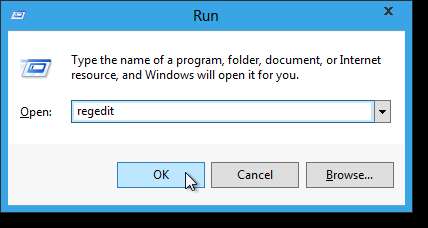
Jos Käyttäjätilien valvonta -valintaikkuna tulee näkyviin, jatka valitsemalla Kyllä.
HUOMAUTUS: Et ehkä näe tätä valintaikkunaa, riippuen Käyttäjätilien valvonnan asetukset .
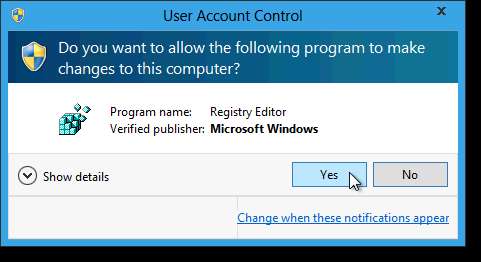
Siirry seuraavaan avaimeen:
HKEY_CURRENT_USER \ Software \ Microsoft \ Windows \ CurrentVersion \ Explorer
Valitse Explorer-avain vasemmalta ja kaksoisnapsauta sitten RPEnabled-arvoa oikealla.

Muuta Muokkaa DWORD-arvoa (32-bittinen) -valintaikkunassa Arvotietojen muokkaus -ruudun arvoksi 0 ja napsauta OK. Arvo "0" sammuttaa Metro-käyttöliittymän ja aktivoi perinteisen Käynnistä-valikon ja arvo "1" aktivoi Metro-käyttöliittymän sammuttaen perinteisen Käynnistä-valikon.
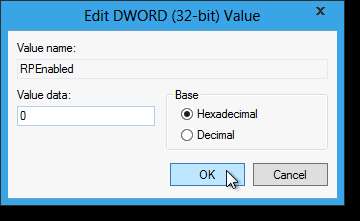
Sulje rekisterieditori valitsemalla Tiedosto-valikosta Poistu.

Tehtävienhallinta vaihtuu välittömästi klassiseen tyyliin. Sinun on kuitenkin käynnistettävä Resurssienhallinta uudelleen, jotta Käynnistä-valikko voi muuttua. Koska Tehtävienhallinta on nyt Windows 7 -tyylinen, Käynnistä Explorer uudelleen kuten Windows 7: ssä , käyttämällä Classic Close Explorer -menetelmää. Jos vaihdat takaisin Metro-käyttöliittymään (muutat RPEnabled-arvon takaisin arvoon 1), Tehtävienhallinta näkyy uudella tyylillä, ja sinun on Käynnistä Explorer uudelleen Windows 8 Tehtävienhallinnan avulla .

Kun olet käynnistänyt Explorerin uudelleen, perinteinen Käynnistä-valikko on käytettävissä.
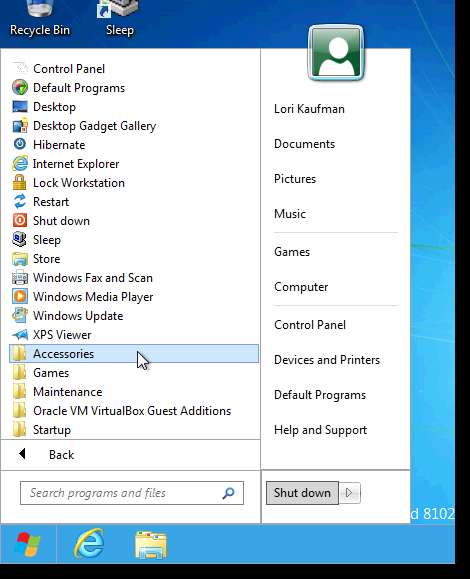
HUOMAUTUS: Kun vaihdat perinteiseen Käynnistä-valikkoon, muutos ei vaikuta avoimiin Explorer-ikkunoihin. Jos haluat nähdä perinteisen Windows Explorerin, sulje kaikki avoimet Explorer-ikkunat ja avaa Explorer uudelleen.
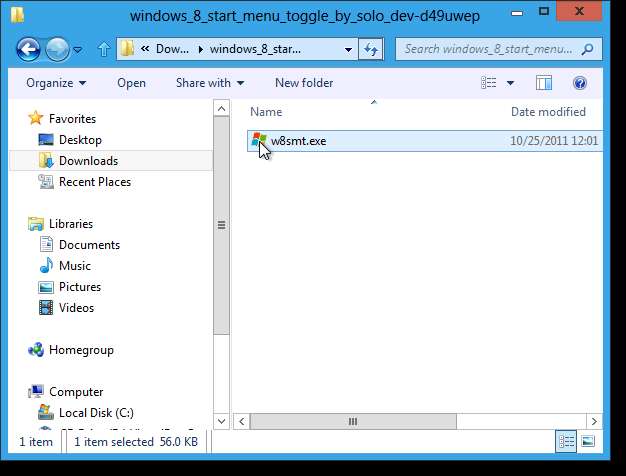
Palataksesi takaisin Metro-käyttöliittymään, palaa takaisin rekisteriin ja kirjoita "1" RPEnabled-avaimen arvoksi uudelleen.
Kolmannen osapuolen työkalun käyttäminen
Rekisterihakemisto, jonka avulla saimme takaisin yllä olevan Käynnistä-valikon, on melko helppoa; on kuitenkin vielä helpompi tapa siirtyä perinteiseen Käynnistä-valikkoon. On työkalu, nimeltään Windows 8 Start Menu Toggle, jonka avulla voit nopeasti vaihtaa Metro-käyttöliittymän ja perinteisen Käynnistä-valikon välillä napsauttamalla painiketta. Katso latauslinkki artikkelin lopusta.
Jos haluat käyttää Windows 8 Käynnistä-valikon vaihtoa, sinun on suoritettava se järjestelmänvalvojana. Pura lataamasi .zip-tiedosto, napsauta .exe-tiedostoa hiiren kakkospainikkeella ja valitse ponnahdusvalikosta Suorita järjestelmänvalvojana.
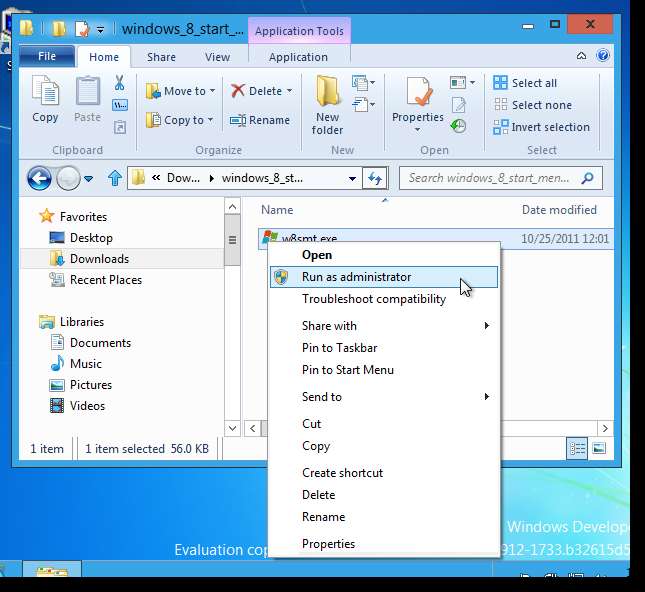
Jälleen, jos Käyttäjätilien valvonta -valintaikkuna tulee näkyviin, napsauta Joo jatkaa.
HUOMAUTUS: Et ehkä näe tätä valintaikkunaa, riippuen Käyttäjätilien valvonnan asetukset .
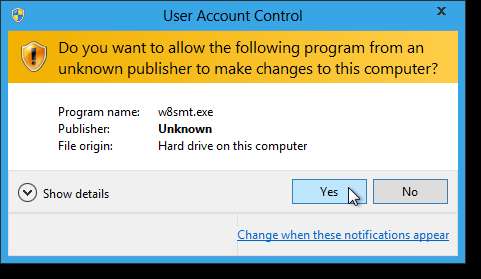
Windows 8 Käynnistä-valikon vaihto on kannettava ohjelma, jota ei tarvitse asentaa. Ensimmäisen kerran, kun käynnistät sen, ohjelma kehottaa kuitenkin asentamaan Microsoft .NET Framework 3.5.1: n, jos sitä ei ole vielä asennettu. Jatka asennusta valitsemalla Hyväksy muutokset.
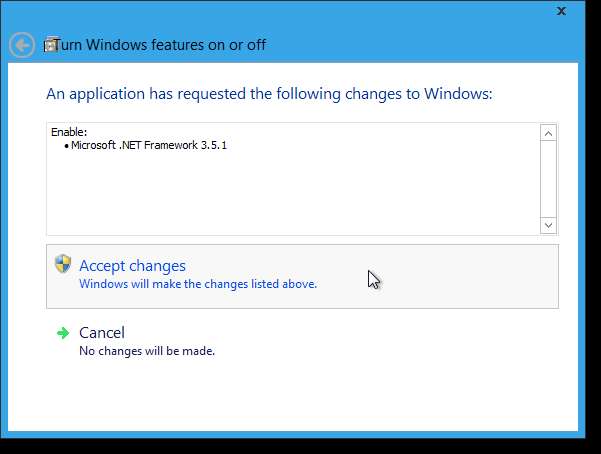
Jos haluat asentaa .NET Frameworkin Windows 8: een, sinun on muodostettava yhteys Windows Updateen. Napsauta Yhdistä Windows Updateen, jotta Windows voi muodostaa yhteyden, ladata ja asentaa tarvittavat muutokset.

Näyttöön tulee valintaikkuna, kun päivityksiä ladataan Windows Update -sivustolta. Kun lataus ja asennus on valmis, seuraava valintaikkuna tulee näkyviin. Napsauta Valmis.
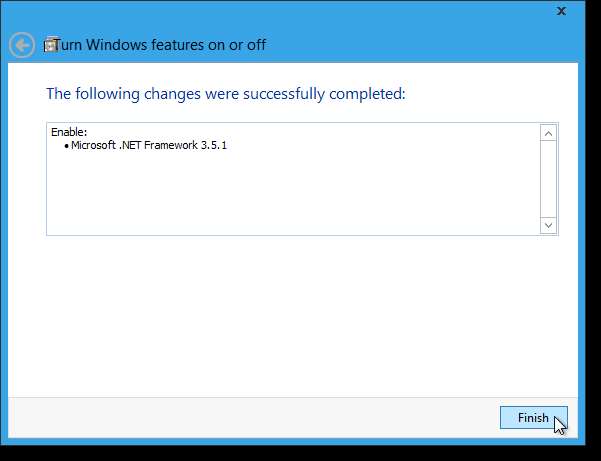
Suorita Windows 8 Käynnistä-valikon vaihto kaksoisnapsauttamalla samaa w8smt.exe-tiedostoa kuin aiemmin. Pieni valintaikkuna avautuu ja siinä on yksi iso painike. Jos käytät tällä hetkellä Metro-käyttöliittymää, painikkeessa lukee Käytä perinteistä Käynnistä-valikkoa. Napsauta painiketta piilottaaksesi Metro-käyttöliittymän ja käytä perinteistä Windows 7: n Käynnistä-valikkoa, Resurssienhallintaa ja Tehtävienhallintaa.
HUOMAUTUS: Sinun ei tarvitse käynnistää Resurssienhallintaa uudelleen, jotta muutokset vaikuttavat. Jos Käynnistä-painike ei tunnu muuttuvan, siirrä hiiri sen päälle ja napsauta sitä. Sen pitäisi vaihtua perinteiseen Käynnistä-valikkoon. Se voi kestää hetken.
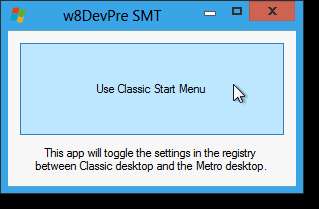
Kun käytät perinteistä Käynnistä-valikkoa, Windows 8: n Käynnistä-valikon vaihtopainike lukee Käytä Metro-aloitusnäyttöä. Voit piilottaa perinteisen Käynnistä-valikon ja palata Metro-aloitusnäyttöön napsauttamalla painiketta.
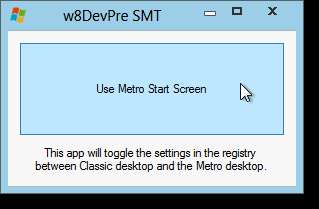
Sulje Windows 8 Käynnistä-valikon vaihto napsauttamalla X-painiketta valintaikkunan oikeassa yläkulmassa.
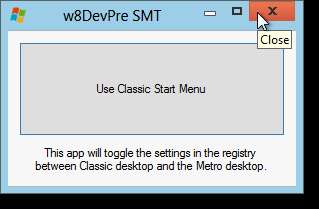
Nyt voit leikkiä Metro UI: n kanssa Windows 8: ssa ja siirtyä helposti klassiseen käyttöliittymään Windows 7: stä, kun haluat todella tehdä mitään.
Lataa Windows 8 Käynnistä-valikko Toggle from http://solo-dev.deviantart.com/art/Windows-8-Start-Menu-Toggle-258422929 .







